だから、あなたはラフに働きます。 もちろん、ラフワーカーは常に1000個のChromeウィンドウとタブを開いています。 Chromeの各ウィンドウを表示して、すべてを1つずつ閉じるのに我慢できません。 開いているすべてのChromeウィンドウとタブを1回のクリックで簡単に閉じる方法について、少なくとも100回考えたことがあるでしょう。 さて、私たちがここにいるとき、なぜあなたは心配する必要がありますか?
この記事では、オタクでない方法とオタクな方法の2つの方法で、開いているすべてのChromeウィンドウを一度に簡単に閉じる方法について説明します。 楽しんでください!
方法1:開いているGoogleChromeウィンドウを使用する
この方法は非常に単純で、たった1つのステップで済みます。
つまり、多くのGoogleChromeウィンドウとタブを開いています。 開いているChromeウィンドウの1つを選択し、をクリックするだけです。 3つの縦のドット の設定アイコン 右上隅 窓の。 展開されたメニューから、をクリックします。 出口 オプション。
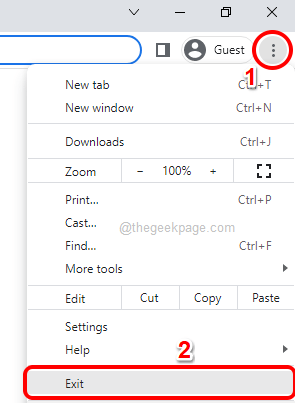
それでおしまい。 これで、マシンで開いているすべてのGoogleChromeウィンドウが閉じられるはずです。
方法2:バッチスクリプトを使用する
この方法は、バッチスクリプトを少し使用するため、少しオタクだと思います。 しかし、私を信じてください。この方法は価値があります。Chromeウィンドウを表示して閉じる必要はありません。 バッチスクリプトファイルを実行するだけです。
広告
ステップ1:キーを押す WIN + D 一緒に行く デスクトップ 瞬時に。
今、 右クリック 任意の 空きスペース に デスクトップ、 クリック 新しい その後 テキストドキュメント 新しいテキストドキュメントを作成します。

ステップ2:次は、 ダブルクリック 新しく作成したテキストドキュメントで編集します。
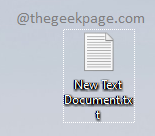
ステップ3:テキストドキュメントが開いたら、 コピーアンドペースト 次のコマンド。
taskkill / F / IM chrome.exe / T> nul
コマンドがコピーされたら、キーを押します CTRL + S 一緒に 保存する あなたの変更。 変更が保存されると、次のことができます 選ぶ これ ファイル.
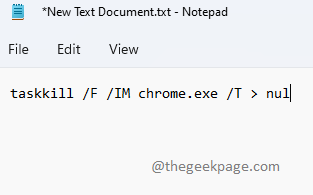
コマンドの説明:
taskkill –プロセスを強制終了します。
/ F –実行中のプロセスを強制的に終了します。
/IM –イメージ名の略。 / IMの後には、プロセスのイメージ名が続きます。 この場合、 chrome.exe 画像名です。
/ T –プロセスのすべての子を終了します。
nul –エラーまたはメッセージを抑制します。
ステップ4:さて、に戻ります デスクトップ と クリック に テキストドキュメント それを選択します。 ファイルを選択したら、を押します。 F2 名前を変更するためのキー。
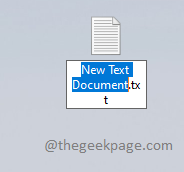
ステップ5:ファイルには任意の名前を付けることができます。 ただし、「。」の後に、 拡大 ファイルの バット.
ファイルに名前を付けたら、他の場所をクリックするだけです。
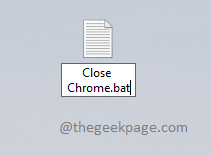
ステップ6:これで、 名前を変更 目の前にある確認ダイアログボックスをクリックする必要があります はい ボタン。
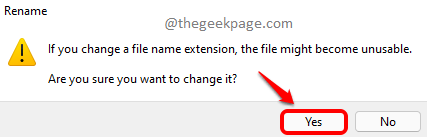
ステップ7: それでおしまい。 これで、バッチスクリプトが正常に作成されました。 単に ダブルクリック これについて バッチファイル 開いているすべてのChromeウィンドウとタブをすぐに閉じます。
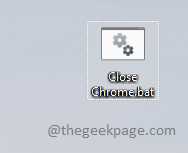
それでおしまい。 この記事がお役に立てば幸いです。
ステップ1 - ここからRestoroPC修復ツールをダウンロードします
ステップ2-[スキャンの開始]をクリックして、PCの問題を自動的に見つけて修正します。


![Chrome をデスクトップに追加する方法 [4 つの簡単な方法]](/f/b79efa80c39e8610383165613281d579.png?width=300&height=460)